Win10 システムでセーフ モードに入る方法: 1. 設定を開き、更新とセキュリティのオプションを入力します; 2. [回復して今すぐ再起動] をクリックします; 3. [トラブルシューティング]、[詳細オプション]、[スタートアップ設定] を選択します; 4. [再起動] をクリックします。 F4 オプションを押すだけです。

#この記事の動作環境: Windows10 システム、Thinkpad t480 コンピューター。
具体的な方法は次のとおりです:
1. 起動後、Win10 システムに入り、システム デスクトップの左下隅にある [スタート] → [設定] を選択します。
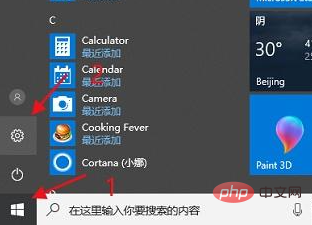
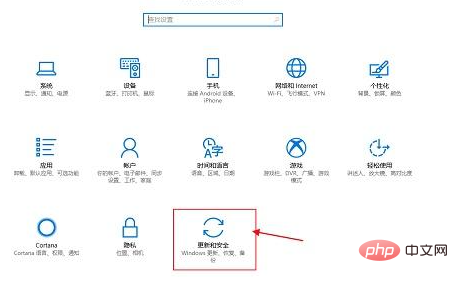
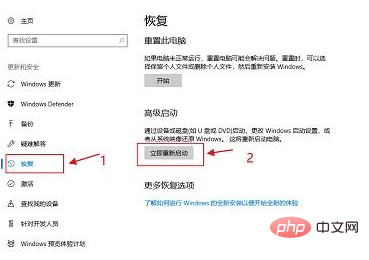 #4. システムが再起動すると、安全な操作インターフェイスが表示されます。「難病およびその他の病気」を選択します。
#4. システムが再起動すると、安全な操作インターフェイスが表示されます。「難病およびその他の病気」を選択します。
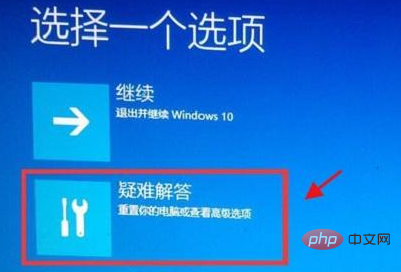 #5. 「詳細オプション」を選択します。難病およびその他の病気のインターフェースで;
#5. 「詳細オプション」を選択します。難病およびその他の病気のインターフェースで;
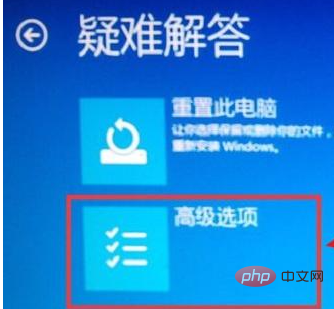 6. 詳細オプションを入力した後、インターフェースで「スタートアップ設定」モジュールを選択します;
6. 詳細オプションを入力した後、インターフェースで「スタートアップ設定」モジュールを選択します;
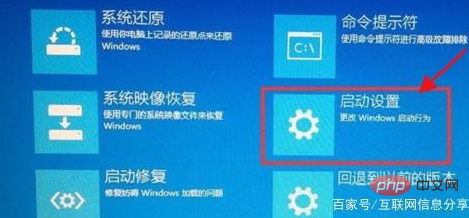 #7. 起動設定インターフェイスで、再起動後に Win10 システム セキュリティを開始するように求めるプロンプトが表示されます。モードの場合は、右下隅にある [再起動] ボタンをクリックします。 #8. 最後に、再起動設定インターフェイスで F4 を押すと、Win10 システムが自動的に再起動し、システムの「セーフ モード」に入ります。
#7. 起動設定インターフェイスで、再起動後に Win10 システム セキュリティを開始するように求めるプロンプトが表示されます。モードの場合は、右下隅にある [再起動] ボタンをクリックします。 #8. 最後に、再起動設定インターフェイスで F4 を押すと、Win10 システムが自動的に再起動し、システムの「セーフ モード」に入ります。
Windows システム
以上がwin10システムでセーフモードに入る方法の詳細内容です。詳細については、PHP 中国語 Web サイトの他の関連記事を参照してください。